Одни из наиболее популярных статей на сайте — о том, как «подружить» игровые устройства с играми. Из-за этого мне регулярно задают вопросы, которые условно можно поделить на три группы:
- Почему геймпад XXX не работает в игре YYY?
- Почему работают только несколько кнопок джойстика?
- Как играть в игру ZZZ на геймпаде?
Чтобы не отвечать одно и то же, написал то, что вы сейчас читаете. В статье содержатся абсолютно все мои знания о настройке игровых устройств, не больше и не меньше. Это не пошаговая инструкция и не FAQ о настройке геймпадов, а компиляция различной информации о проблемах, с которыми я встречался, и их возможном решении.
Замечу, что я не сотрудник магазина компьютерных комплектующих и никогда им не был, я не про-геймер и не настолько увлечён играми, как вам может показаться (но Skyrim, Elite Dangerous, RimWorld, The Outer Worlds — не пустые для меня слова). Весь опыт получен как самостоятельно (у меня есть несколько геймпадов), так и в процессе безвозмездной помощи геймерам, которые любезно разрешили подключиться к их ПК через программу TeamViewer и смиренно нажимали кнопки устройства, пока я ковырялся в настройках эмулятора.
ИГРАЕМ НА ПК В ЛЮБУЮ ИГРУ С ГЕЙМПАДОМ/Настройка Xpadder.
В статье ниже вы найдёте информацию о том, почему игры по-разному работают с геймпадами и как поступить, если встретились с неполадками. Она поможет избежать очевидных граблей в процессе выбора и эксплуатации геймпада и, надеюсь, сэкономит вам время, нервы и деньги.
Чем отличаются геймпады
Существует большое количество внешне похожих, но совсем по-разному работающих устройств, и частенько их работа оказывается неудовлетворительной.
Следует понять, что игровые манипуляторы — не из тех устройств, которые работают по принципу «включил и работай». У них столько отличий и особенностей, что можно считать чудом корректное распознавание геймпада игрой. Одно из препятствий к «взаимопониманию» — большое разнообразие устройств. У рулей может быть разный набор педалей, у палочек-джойстиков — разный набор кнопок и «крутилок», а у привычных геймпадов — разные наборы кнопок и функций.
Наиболее популярные геймпады — так называемые «классические». Такими привыкли пользоваться владельцы игровых приставок Xbox 360, Xbox One, Playstation 3/4 и Nintendo Switch.
Для персональных компьютеров выпущено немало подобных манипуляторов, которые могут быть совместимы с приставками. А могут быть и не совместимы. Как говорится, дьявол кроется в мелочах.
Поэтому в первую очередь расскажу о том, в чём именно заключается разнообразие, чтобы вы поняли, как много нюансов встретится вам на пути приобретения и настройки этих безусловно полезных для развлечения человечества устройств.
Протоколы DirectInput и Xinput
Для обмена информацией между игрой, Windows и устройством используются программные интерфейсы. Другими словами — протоколы связи. Старейший и популярнейший — DirectInput . Именно с его помощью ваш любимый Fornite/PUBG/что_угодно получает информацию о нажатиях клавиш клавиатуры и движениях мыши.
x360ce Install Настройка геймпада (джойстика) на компютере
Изначально DInput использовался для связи с традиционными средствами управления — клавиатурой и мышью. Позже в протокол добавили функции обратной связи (вибрацию моторчиков) и считывание данных с аналоговых осей, что позволило геймпадам наладить полноценную, унифицированную связь с играми на ПК.
В девяностые и самом начале двухтысячных, в эпоху Windows 95/98/ME, DirectInput был единственным (и неплохим!) способом общения игр и устройств. Рули с обратной отдачей, джойстики-палочки и прочие манипуляторы баловали игроков обилием конфигураций. Устройства отличались количеством кнопок, наличием всяких крутилок-вертелок, а обратная связь была настолько реалистичной, что рули могло буквально «клинить» на виртуальных ухабах. А ещё всё настраивалось как душе угодно: как и мышь с клавиатурой, кнопки геймпадов легко переназначались в меню опций игр.
Ближе к 2005 году, когда на каждом игровом ПК прочно закрепилась операционная система Windows XP от корпорации Microsoft, стал намечаться раздрай в вопросе о том, как игровые устройства должны взаимодействовать с операционной системой и играми. С этого времени, на мой взгляд, и начались проблемы. Уже 15 лет с тех пор прошло, но ситуация не улучшилась — часть игр поддерживают один протокол, часть — другой, и редко когда оба.
Итак, что же начало меняться?
Во-первых, для работы с мышью и клавиатурой Microsoft стала рекомендовать разработчикам использовать так называемый «Message loop» — новый метод захвата нажатий клавиш, тесно интегрированный с графическим интерфейсом системы. Это позволило упростить не только разработку игр, но и сделать отклик клавиш быстрее (в теории, подтверждений не нашёл).
Во-вторых, в 2005 году вышла приставка Xbox 360 и на платформе Windows появился новый программный протокол — XInput . В отличие от DirectInput, где творится полнейший хаос с вариациями устройств, «иксинпут» заточен только под одно устройство: геймпад для Xbox 360, у которого всегда одинаковое количество кнопок и осей, а также один и тот же набор вибромоторов.
Одна из первых моделей беспроводного геймпада Xbox 360.
Появление XInput позволило улучшить игровой опыт, ибо разработчики смогли сосредоточиться на оптимизации игр под два варианта управления: традиционную клавомышь и геймпад Xbox 360.
То, что многие игры получились мультиплатформенными , действительно в чём-то помогло. Например, сейчас кажется логичным, что при подключении геймпада к ПК игровые подсказки меняются прямо «на лету», а когда-то, до XInput, приходилось настраивать раскладку вручную. Да и не были интерфейсы оптимизированы под управление чего-либо, отличного от клавиатуры с мышью, поэтому в ту же Half-Life играть на геймпаде было, мягко говоря, сложно.
Но есть и обратная сторона медали. Несмотря на обилие аксессуаров для приставки Microsoft — всяким гарнитурам, рулям, прицепливаемым к геймпаду мини-клавиатурам, новый протокол оказался куцым на возможности: обратная отдача практически отсутствует — доступны лишь ограниченные варианты вибрации, аналоговых осей в геймпаде не так уж и много, количество кнопок фиксированное.
Таким образом, рекомендация Microsoft использовать XInput поспособствовала оттачиванию управления в играх, но принесла проблемы с настраиваемостью (далеко не во всех играх можно переназначить кнопки геймпада) и ограничила развитие игровых манипуляторов (на мой сугубо непрофессиональный взгляд оно давно остановилось).
Какой геймпад выбрать — XInput или DirectInput?
Берите с поддержкой XInput!
К сожалению, практически все контроллеры дешевле тысячи рублей работают только по протоколу DirectInput. Задушите свою жабу и купите что-нибудь подороже, где заявлена поддержка XInput.
Неплохим выбором будет универсальный геймпад, умеющий переключаться между протоколами. Это позволит играть во всякие древние, но хорошие, игры. GTA San Andreas, например, или старые гоночные аркады серии Need for Speed.
Такие разные кнопки
Отходя от дел программно-протокольных, следует вспомнить о физическом аспекте. Любой геймпад — это в первую очередь кнопки и аналоговые оси . Что это значит, сейчас объясню. Это необходимо знать, если намереваетесь выбрать и купить нормальный геймпад, а не ширпотреб.
У геймпада всегда есть кнопки. В конце концов, что ещё нажимать? Однако по устройству кнопки бывают разные. У обычных два состояния: «нажата» и «не нажата», без промежуточных значений. Но есть и с промежуточными значениями! Например, у геймпадов для Playstation 4 такие — они позволяют игре понять силу нажатия кнопки.
Кстати, как это ощущается на практике, я без понятия — PS у меня никогда не было.
Но кнопки геймпадов DualShock — это скорее исключение. Датчики, регистрирующие промежуточное значение, принято именовать «аналоговыми осями». Таковые задействуются в стиках и триггерах и в следующих главах я про них много чего расскажу.
Что ещё нужно знать об обычных кнопках? Только про их нумерацию в играх.
В DirectInput кнопки нумеруются абы как (например, на моём старом геймпаде «1» — это нажатие на стик, у других это X, Start или что угодно). В протоколе XInput у каждой кнопки, каждого датчика строго заданное имя. Поэтому, подключив к ПК геймпад, работающий только по старому протоколу, придётся потратить время на удобную привязку кнопок к действиям.
С XInput таких проблем нет: создатели точно знают, что Y справа вверху, левый стик будет слева, а кнопка Guide — посередине. Это позволяет продумать управление так, чтобы игроку было удобно. Поэтому не удивляйтесь, что у двух одинаковых внешне DInput геймпадов кнопки работают по-разному — их внутренние названия отличаются. С манипуляторами XInput такой проблемы нет.
Стики и их оси
В предыдущей главе я упомянул про аналоговые оси. Именно они (в количестве двух штук) задействованы в стиках.
Стики (мини-джойстики) на классических геймпадах находятся под большими пальцами:
Впрочем, левый стик может быть выше, как на геймпаде от приставки Microsoft, не суть важно. Имеет значение лишь то, что стики можно двигать в стороны и игра это «увидит» (ещё стики можно нажимать, работает как нажатие обычной кнопки).
На примере мини-джойстиков легко объяснить концепцию аналоговых осей и то, какие с ними случаются неприятности. А проблем много: осей бывает несколько, их показания могут сбиваться ввиду несовершенства аппаратной части.
Чтобы игра знала, как сильно отклонил игрок мини-джойстик относительно центральной позиции, игровой манипулятор шлёт значения по двум осям: вертикальной и горизонтальной, X и Y. Оси, а точнее, сами стики, называют аналоговыми , потому что позволяют отслеживать промежуточные значения, не только крайние положения.
Следует знать, что в состоянии «покоя» у осей стиков значение не нулевое, а соответствует ровно середине заданной драйвером геймпада шкалы. Нулевое и максимальные значения шкалы — это отклонения до упора.
Например, если шкала осей имеет 256 значений, то по у стика по центру координаты X=128, Y=128. При отклонении строго влево координаты получатся X=0, Y=128, при отклонении вправо вверх будет X=256, Y=0 и так далее. Если отклонить стик немного в сторону, то получится что-нибудь вроде X=40, Y=198.
И всё было бы классно с этими осями, если бы не ряд особенностей, мешающих геймерам играть. В идеале датчики осей должны чутко реагировать на малейшие отклонения мини-джойстиков, при этом плавные движения пальцев должны плавно перетекать в движения цифровые, т.е. значения шкал должны меняться плавно. На практике с осями случается букет проблем. Чем более некачественно собран геймпад, чем дешевле компоненты в нём, тем больше недостатков.
А) Расхождение реальных показаний датчиков и установок драйвера геймпада. Иногда из-за брака в датчиках или ошибки в драйвере максимальные и/или минимальные значения осей расходятся с ожидаемыми. Тогда камеру будет тянуть в сторону либо персонаж начнёт мееедленно шагать без всякой причины, потому что «точка покоя» не будет ровно посередине шкал.
Рекомендую такой геймпад сдать в магазин для ремонта либо замены. Если данное действие невозможно, сделайте калибровку (Параметры — Устройства — Устройства и принтеры — найдите свой геймпад, откройте его свойства, там должна быть заветная кнопка). Суть калибровки сводится к тому, что вы в специальном мастере настройки по очереди наклоняете все стики и Windows запоминает их показания, в дальнейшем корректируя значения (до перезагрузки или переподключения устройства, если драйвер недоработан).
Б) «Дребезг» контактов. Иногда значения шкал выставлены верно, вот только при игре возникает ощущение, что вместо вас играет призрак — персонаж неожиданно дергается, порываясь куда-то пойти, камера сдвигается сама по себе. Никакие калибровки здесь не помогут — периодически замыкающие контакты не чинятся. Такие геймпады лучше менять по гарантии сразу при обнаружении проблемы.
Однако особо рукастые геймеры пытаются с разной степенью успешности починить дребезг. Например, смазывают контакты внутри датчиков осей машинным маслом. Таким образом уменьшается площадь соприкосновения контактов и проблема уходит на некоторое время.
Ещё для таких дел в играх придумали опцию «мёртвая зона» («dead zone»). Её суть в том, что игра игнорирует какие-то небольшие отклонения стика, реагируя лишь на ощутимый сдвиг. Играть при этом становится не очень-то удобно (приходится сильно отклонять стики), но хоть как-то…
В некоторых играх вы встретите настройку с похожим названием: «anti dead zone». Почему-то в одних она отвечает за игнорирование максимальных значений, в других компенсирует физическую «мёртвую зону», делая отклонения стиков чувствительнее.
В) Иногда никаких осей нет. На очень, мягко говоря, недорогих манипуляторах стики не аналоговые… То есть отклонения определяются сразу как максимальные. Если вы с таким встретились, читайте инструкцию к геймпаду — есть шанс, что датчики всё же установлены, просто по умолчанию устройство находится в режиме, более подходящем для игры на эмуляторах старых приставок, где стиков отродясь не было. Как это переключить, меня не спрашивайте: я не телепат, а заветный переключатель может оказаться комбинацией совершенно случайных кнопок, удерживаемых строго заданное количество секунд.
Триггеры
Эти кнопки, находящиеся на задней стороне геймпадов, не так просты, как кажутся на первый взгляд. От их поведения сильно меняется игровой опыт. В игровых подсказках триггеры обозначают сокращениями «LT» и «RT».
Источник: dzen.ru
Joytokey как настроить джойстик для компьютера
Чтобы играть в компьютерные игры с джойстика, нужно выполнить базовые настройки устройства — откалибровать кнопки, отрегулировать скорость вращения аналоговых стиков, включить или отключить обратную отдачу. Для настройки основных параметров геймпадов используются специальные программы.
x360ce — небольшая утилита для настройки джойстиков на компьютере. Приложение поддерживает геймпады от большинства известных производителей: Logitech, Thrustmaster, Speedlink и т.д.. Есть возможность проверки работоспособности отдельных элементов джойстика, а готовые конфигурации можно скачать в интернете.
Программа полностью бесплатная и совместима с Windows (32 и 64 бит), но интерфейса английский.
Перед запруском утилиты необходимо подключить геймпад к компьютеру. Откроется главное окно, в котором расположены основные инструменты для конфигурации джойстика. Первый доступный раздел — «General». Здесь отображаются все кнопки геймпада — триггеры, бамперы, стики.
.png?1550162941871)
Чтобы изменить назначение кнопки, нужно выбрать доступное действие из списка. Также есть возможность записи действий для более точной настройки геймпада. Для этого необходимо выбрать пункт «Record» и нажать нужную кнопку на джойстике.
.png?1550162951470)
Чтобы проверить корректность работы всех кнопок геймпада, необходимо нажать на одну из них. На изображенном в приложении x360ce джойстике появится зеленая точка на нажатой кнопке.
.png?1550163241427)
При необходимости пользователи могут подключить несколько контроллеров для настройки одновременно. Переключение геймпадов выполняется в верхней части интерфейса — «Controller 1», «Controller 2» и т.д.
.png?1550162981741)
По завершению настройки геймпада необходимо поместить файлы x360ce в папку с игрой. После этого пользователи могут играть в игру с помощью джойстика.
Преимущества программы x360ce:
- простой и удобный интерфейс;
- бесплатная модель распространения;
- возможность настройки нескольких контроллеров одновременно;
- поддержка всех популярных производителей джойстиков.
- нет официальной поддержки русского языка.
Особенности утилиты
Пользователю доступны функции:
- программирование кнопок по личным предпочтениям;
- организация мультипрофилей;
- назначение эмуляций для отдельного ПО;
- настройка одиночных кнопок или их комбинаций;
- поддержка дублирования клавиш мышки;
- опция автонажатия.
Кроме этого, в программе имеется команда автоматической настройки.
Альтернативы
QuickBinder. Бесплатное приложение, которое умеет назначать определенные действия на клавиши клавиатуры.
Xpadder. Бесплатная программа для настройки геймпада в играх, где его использование не предусмотрено. Ее опции дают возможность изменять соответствия клавиш.
Подключение джойстика от PlayStation
Подключить котроллер от PS значительно сложнее, чем обычный геймпад. На нашем сайте есть статья, которая поможет подключить геймпады DualShock к компьютеру.
Процесс подключение беспроводного контроллера Xbox сильно отличается от подключения беспроводного обычного джойстика (описанного выше), а всё благодаря его уникальным возможностям: вибрации и свечению. Чтобы осуществить его надо следовать этим шагам:

- Для начала следует проверить, поддерживает ли геймпад функциюBluetooth – если нет, то логотип Xbox будет находиться в пластиковой части контроллера, если поддерживает, то отдельно от неё, как показано на изображении.
- Затем включить Bluetooth на ПК.
- Перейти в «Параметры», «Устройства».
- «Добавить Bluetooth устройство».
- «Всё остальное».
- Связать «Беспроводной геймпад Xbox» с компьютером и подождать пару минут.
Основные функции JoyToKey
— эмулятор клавиатуры позволяет запрограммировать до 32 клавиш для джойстика, создав до 16 различных настроечных конфигураций.
— возможность индивидуальных настроек для каждой отдельно взятой программы с возможностью переключения функций.
— поддерживает массу удобных функций, например, автоклики, эмуляция мыши, функция (быстрее, медленнее) для мыши.
Особенности и обязательные требования для JoyToKey
— не различает левые и правые кнопки Ctl, Alt и Win, а также не поддерживает кнопки Ctl и Alt для приложений MS-DOS.
— на компьютере должен быть установлен DirectX 6.0 или выше. Скачать DirectX.
Joytokey как настроить джойстик для компьютера
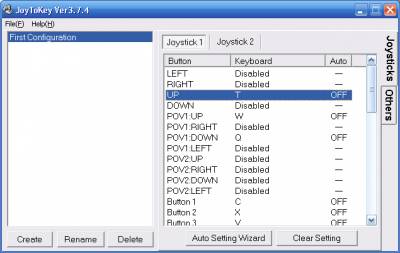
После завершения настроек необходимо выбрать нужную в столбце слева, запустить игру и играть.
Но JoyToMove позволяет настраивать не только клавиатуру, но и мышь! Можно назначить кнопки движения мыши, клики, прокрутку колесика. Плюс ко всему эта программа позволяет одновременно подключить 2 джойстика. При первой работе с программой я столкнулся с проблемой определения кнопок джойстика. Основную схему можно посмотреть на этой картинке:
Источник: fobosworld.ru
JoyToKey 6.7.0.502 на русском для Windows 10

Некоторые игры не поддерживают управление геймпадом, а управлять с клавиатуры неудобно из-за сложных комбинаций клавиш, тогда для настройки геймпада можно использовать программу JoyToKey . JoyToKey также позволяет управлять браузером, Microsoft Office, можно использовать даже в Windows.
Зачем настраивать геймпад?

Как говорилось выше, перед тем как запускать игру, изначально нужно настроить геймпад. Игр с использованием джойстика очень много, поэтому данная статья будет полезна широкому кругу геймеров. Но следует разъяснить, почему нужно проводить настройку, тогда как устройство должно быть подготовлено изначально.
Здесь стоит оговориться: если вы приобретете геймпад от XBox, то, скорее всего, он будет функционировать идеально, а вот устройство от другой фирмы навряд ли. Дело обстоит так потому, что игры, заточенные под джойстик, являются кроссплатформенными. Это означает, что разработчик их делает не только для ПК, но и для PlayStation и XBox. А игра, соответственно, поддерживает устройство этих двух флагманов консольной индустрии.
Говоря простым языком, если у вас устройство сторонней фирмы, то вы должны знать, как настроить геймпад, ведь в противном случае он будет функционировать неправильно или же не начнет работать вовсе.
Настройка через панель управления
Итак, приступаем к рассказу о том, как настроить геймпад для удобной игры. Перво-наперво будет разобран самый простой способ, который не подразумевает скачивание дополнительных приложений. Следует осуществить настройку с помощью стандартных утилит Windows.
Сначала нужно войти в панель управления. Для этого в меню «Пуск» выберете одноименный раздел. Как только вы это сделали, появится окно с большим количеством значков, но нас интересует лишь один – «Устройства и принтеры».

Теперь перед вами будут изображения всех подключенных к персональному компьютеру устройств. Среди всего найдите изображения вашего геймпада. Теперь нужно нажать правую кнопку мыши по иконке и в меню выбрать «Параметры игровых устройств управления». Далее в окне нужно открыть свойства данного устройства.
Переходим к завершающему этапу. В окне вы видите ряд полей, которые нужно заполнить. Каждое поле требует введения клавиши на клавиатуре, которая будет активироваться при нажатии соответствующей кнопки на геймпаде. Заполните все поля и после этого нажмите «Сохранить».
Теперь, когда вы зайдете в игру, все назначенные кнопки должны функционировать исправно. Но в случае если это не так – не отчаивайтесь, сейчас будет разобран другой способ, как настроить геймпад для игр.









Плюсы и минусы
Если вы сомневаетесь, стоит ли устанавливать данный софт на свой компьютер или ноутбук, предлагаем рассмотреть плюсы и минусы программного обеспечения. Это поможет принять решение.
- Легкая и быстрая инсталляция.
- Бесплатное использование.
- Гибкие настройки.
- Стабильная работа.
- Подходит для всех версий Виндовс.
- Автоматическое распознавание игрового устройства.
- Интерфейс на английском языке.
- Одновременно поддерживается не более двух контроллеров.
Настройка с помощью x360ce
В случае если вышеизложенная инструкция вам не помогла, нужно переходить к другим способам. На этот раз потребуется помощь стороннего ПО, а именно x360ce. Это эмулятор геймпада от XBox 360. Он заставляет любую игру воспринимать ПК как устройство, подключенное к джойстику от XBox.
После загрузки нужно настроить программу. Это несложная задача, поэтому каждый запросто справиться с настройкой этого приложения:
- После загрузки архива поместите файлы из него в любую папку на вашем компьютере.
- Теперь открываем файл x360ce.exe из этой папки.
- Если контроллер подключен верно, то при запуске вы услышите характерный сигнал.
- Снизу нажмите на выпадающий список. Перед вами откроются все шаблоны.
- Из списка выберете Thrustmaster Dual Tigger 3 in 1 Rumble Mods.
- Нажмите кнопку Load.

Теперь, нажимая на кнопки геймпада и взаимодействуя со стиками, вы увидите, что на изображении контроллера будут загораться соответствующие кнопки. Если это не так, то измените пресет или же назначьте нужные кнопки вручную. После того, как все будет сделано, нажимайте кнопку Save и закрывайте окно.
Все, что осталось сделать, – это скопировать файлы из папки, а именно: x360ce.exe, x360ce.ini, xinput1_3.dll – в корневую папку игры. Корневая папка – это та, в которой располагается лаунчер. Чтобы ее найти, можно нажать ПКМ по ярлыку игры и выбрать «Расположение файла». Откроется папка, в которую нужно поместить все вышеперечисленные файлы.
Скачать
Переходите к делу и загружайте инструмент для настройки джойстика по ссылке ниже.
| Редакция: | 6.7.0.502 |
| Издатель: | JTKSOFT |
| Год выпуска: | 2021 |
| Название: | JoyToKey |
| Операционная система: | Microsoft Windows 32/64 Bit |
| Интерфейс: | На английском |
| Лицензия: | Бесплатно |
| Пароль от архива: | fraps.pro |
Настройка геймпада с помощью программы XPadder
Итак, сейчас рассмотрим, как настроить геймпад с помощью программы XPadder. Можно сказать, что сейчас мы переходим к тяжелой артиллерии, поскольку данная программа уже эмулирует не контроллер, а клавиатуру вашего ПК, то есть вы назначите клавиши клавиатуры на геймпад. Это универсальный способ, ведь с помощью него можно играть в игры с устройства, даже если они вообще не поддерживают управление джойстиком.

Итак, настраиваем программу:
- В окне программы нажмите на значок джойстика, который располагается в верхней части окна слева.
- Нажмите «Новый».
- Из всех кнопок выберите «Открыть».
- В появившемся окне откройте папку controllerimages. В ней есть картинки разных геймпадов. Выберите свой и нажмите «Открыть» (если свой не нашли, выберите любой).
- В левой панели выберете пункт «Стики».
- В окошке поставьте галочку рядом со «Включено». Следуя инструкциям, нажмите влево, после вправо.
- На изображении джойстика появится кружок, переместите его на левый стик.
- В окошке настроек стика поставьте галочку рядом со «Включено», только теперь справа, и повторите все действия, но кружок переместите на правый стик.
- На левой панели выберете «Крестовину».
- Поставьте галочку «Включено» и, следуя инструкциям, нажмите соответствующие кнопки на геймпаде.
- Перетащите крестовину на картинке в нужное место.
- В левой панели выберете «Кнопки».
- Поочередно нажмите все кнопки геймпада. Появятся квадратики на картинках: перетащите их на соответствующие кнопки.
- В левой панели выберете «Триггеры».
- Нажмите левый, а затем правый курок.
- Нажмите «Принять».
Теперь вам остается, нажимая на белые квадратики, назначить соответствующие клавиши на клавиатуре.
Теперь вы знаете, как настроить геймпад с помощью программы Xpadder.
x360ce
x360ce — небольшая утилита для настройки джойстиков на компьютере. Приложение поддерживает геймпады от большинства известных производителей: Logitech, Thrustmaster, Speedlink и т.д.. Есть возможность проверки работоспособности отдельных элементов джойстика, а готовые конфигурации можно скачать в интернете.
Программа полностью бесплатная и совместима с Windows (32 и 64 бит), но интерфейса английский.
Перед запруском утилиты необходимо подключить геймпад к компьютеру. Откроется главное окно, в котором расположены основные инструменты для конфигурации джойстика. Первый доступный раздел — «General». Здесь отображаются все кнопки геймпада — триггеры, бамперы, стики.
Чтобы изменить назначение кнопки, нужно выбрать доступное действие из списка. Также есть возможность записи действий для более точной настройки геймпада. Для этого необходимо выбрать пункт «Record» и нажать нужную кнопку на джойстике.
Чтобы проверить корректность работы всех кнопок геймпада, необходимо нажать на одну из них. На изображенном в приложении x360ce джойстике появится зеленая точка на нажатой кнопке.
При необходимости пользователи могут подключить несколько контроллеров для настройки одновременно. Переключение геймпадов выполняется в верхней части интерфейса — «Controller 1», «Controller 2» и т.д.
По завершению настройки геймпада необходимо поместить файлы x360ce в папку с игрой. После этого пользователи могут играть в игру с помощью джойстика.
Преимущества программы x360ce:
- простой и удобный интерфейс;
- бесплатная модель распространения;
- возможность настройки нескольких контроллеров одновременно;
- поддержка всех популярных производителей джойстиков.
- нет официальной поддержки русского языка.
Что делать, если геймпад не настраивается?
Конечно, есть вероятность того, что все вышеперечисленные способы вам не помогут. К сожалению, это означает лишь одно – геймпад неисправен. Остается отнести его в магазин и потребовать деньги обратно или обменять устройство на другое.
Рекомендуется приобретать геймпад от XBox. Он хоть и стоит дорого, но зато прост в настройке: геймеру требуется лишь подключить его к ПК, запустить игру и наслаждаться процессом.
Вот вы и узнали, как настроить геймпад. Игры ПК, конечно, управляются с помощью клавиатуры и мыши, но гораздо удобнее прилечь на диване и, взяв в руки джойстик, наслаждаться любимым занятием.
Некоторые игры не поддерживают управление геймпадом, а управлять с клавиатуры неудобно из-за сложных комбинаций клавиш, тогда для настройки геймпада можно использовать программу JoyToKey . JoyToKey также позволяет управлять браузером, Microsoft Office, можно использовать даже в Windows.





JoyToKey 6.4.3 на русском для Windows 10
Специальные программы для геймпадов позволяют настроить эмуляцию, нажатия кнопок и поддержку контроллеров в играх. Однако в некоторых приложениях управление через джойстик не предусмотрено разработчиками. В такой ситуации обычные утилиты не помогут. Сегодня мы поговорим о программе JoyToKey 6.4.3, которая позволяет преобразовывать сигнал ввода с геймпада в нажатия на мышке и клавиатуре. Обязательно ознакомьтесь с обзором, а затем можете бесплатно скачать софт на русском по ссылке внизу страницы.
- Описание JoyToKey для Windows 10
- Как пользоваться
- Загрузка и установка
- Инструкция по работе
- Достоинства и недостатки
- Похожие приложения
- Системные требования
- Скачать JoyToKey
- Видеообзор
- Вопросы и ответы
Как перенести клавиатуру на геймпад
2017.03.25 Дмитрий написал: Программа очень хорошая. Достаточно удобная в настройке без всяких заморочек. Всем советую

строка выделится цветом, затем выбирается «изменить значение» и откроется окно выбора функций для этой кнопки. Затем жмем клавишу на клавиатуре, которую вы переносите на геймпад и подтверждаем этот выбор – “Да”
Такими же действиями переводим всю клавиатуру на геймпад. Так же можно поступить с клавишами и движениями мыши.
2017.07.12 Влад написал: Мне интересно, а где тут триггеры?Не могу найти!
А это Стики — левый стик и правый стик …
Как вместо мыши назначить кнопки на геймпаде
Переназначить нажатия кнопок, вращения колеса и движения мыши на геймпад используя триггеры, бамперы и D-пад. При желании используйте стики или другие кнопки геймпада . Всё делается по аналогии с переназначением клавиш клавиатуры, то есть поочередно нажимаете выбранные кнопки геймпада и назначаете левую, правую кнопки мыши, затем то же с вращением колеса вверх-вниз и движениями мыши влево-вправо и вверх-вниз. Смотрите скриншоты:

ПКМ и ЛКМ назначим на правый и левый бамперы —
колесо вверх и колесо вниз назначено на левый и правый триггеры —
курсор вверх-вниз-влево-вправо назначен на D-pad —
В Microsoft Flight Simulator до приобретения джойстика можно использовать геймпад для управления самолетом, просто используя комбинации клавиш клавиатуры, и лучше использовать два монитора — во время одного из них сам полет, во второй части — навигационные приборы.

Для удобства контроля за приборами в MFS расположите мониторы друг над другом при помощи крепление для двух мониторов LX Dual Stacking Arm Ergotron :
Аппаратура навигации выполняется
Настройка экрана при вертикальном расположении мониторов —
перетаскиваем мышкой эскизы экрана в Экран-> Разрешение экрана из горизонтали в вертикаль :
Удачной игры. Скачать JoyToKey 5.01_ (rus) на геймпад чтобы играть во все игры.
Основные функции JoyToKey
— эмулятор клавиатуры позволяет запрограммировать до 32 клавиш для джойстика, создав до 16 различных настроечных конфигураций. — возможность индивидуальных настроек для каждой отдельно взятой программы с возможностью переключения функций. — поддерживает массу удобных функций, например, автоклики, эмуляция мыши, функция (быстрее, медленнее) для мыши. Особенности и обязательные требования для JoyToKey
— не различает левые и правые кнопки Ctl, Alt и Win, а также не поддерживает кнопки Ctl и Alt для приложений MS-DOS. — на компьютере должен быть установлен DirectX 6.0 или выше. Скачать DirectX
Геймпады для xbox, ps4, пк
Вопросы в комментах.
А как можно командой с геймпада (комбинацией нажатия клавишь гейпада) переключать два режима — только эмуляция мыши + вызов экранной клавиатуры и только геймпад как таковой (для игр в игры, где нужен просто гейпад). Мне просто хотелось бы загружать операционку и вместо мышки и клавиатуры управлять всем с гейпада (мышью и печатать на экранной клавиатуре), а когда я гейпадом запустил игру, то командой с геймпада переключать пробиль на просто гейпад, чтобы в игре играть с гейпада.
А когда вышел из игры командой переключить гейпад на управление (эмуляцию) мыши. Как такое сделать? Т.е. переключение профилей или что-то в этом роде. Помогите пожалуйста решить такую проблему.
Михаил, а зачем так усложнять? Геймпад не будет удобней клава+мышь при работе в Windows. Но сделать можно используя разные конфигурации настроек геймпада и переключаясь между ними при использовании разных приложений. 1-я конфигурация ….и сделать 2-ю, 3-ю, и т.д. конфигурации, при этом для удобства переименуйте их по названию используемого приложения, например Photoshop, Solitaire, Google_Chrome, и тп ps. вызов экранной клавиатуры — Win + CTRL + O
Можно ли перейменовать кнопки зами 123…и тд на lb, rt, rb, lt.
Можно сылку на эту прогу custom mapping, я её найти не могу
кнопки зами 123…и тд на lb, rt, rb, lt расшифруйте, что Вы хотели написать?
Когда играешь в некоторые игры там замисть A, X, Y, B, 1, 2, 3, 4 просто заместь букв цыфры
Это кнопки геймпада для Xbox 1 — Правый мини-джойстик 2 — Крестовина (D-pad) 3 — Левый мини-джойстик 4 — Кнопка «Назад» 5 — Левая кнопка-триггер (lt) 6 — Левый курок (lb) 7 — Кнопка Guide 8 — Кнопка «Пуск» 9 — Правый курок (rt) 10 — Правая кнопка-триггер (rt) A — Кнопка A (зеленая кнопка) B — Кнопка B (красная кнопка) X — Кнопка X (синяя кнопка) Y — Кнопка Y (желтая кнопка)
Очень спасибо. Искал, как для ребёнка можно заменить клавиатуру в играх.
переназначение кнопок геймпада для настройки
Источник: ninjat.ru